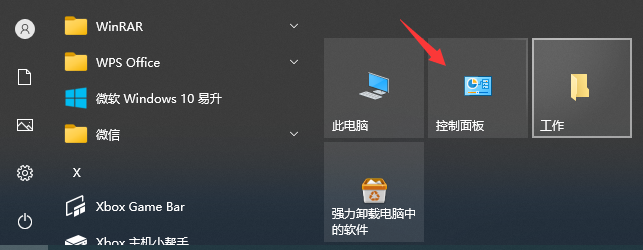
我们在使用win10系统的时候,有时候会因为误操作安装自己需要的软件时,被其他软件捆绑下载了流氓软件,导致电脑变的卡顿,那么我们如何彻底清除win10系统流氓软件呢,下面,小编就把win10流氓软件清除的方法分享给大家。
win10流氓软件怎么清除:
1.首先我们点击开始菜单,选择“控制面板”选项。
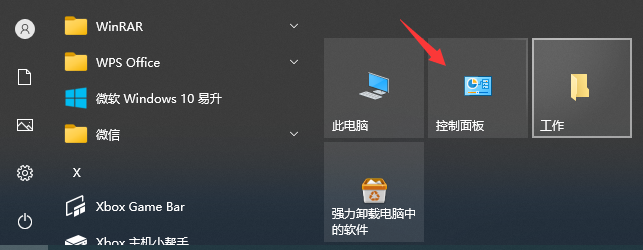
2.在控制面板页面中,选择“卸载程序”按钮。
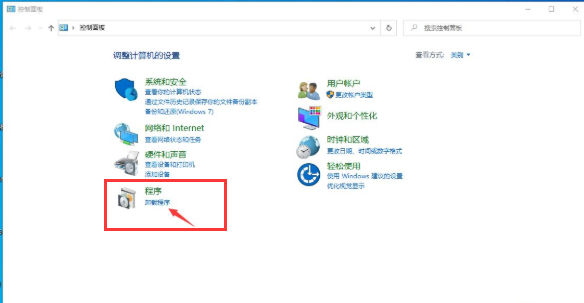
3.接着我们点击左下角程序下面的卸载程序,就可以清除软件了。
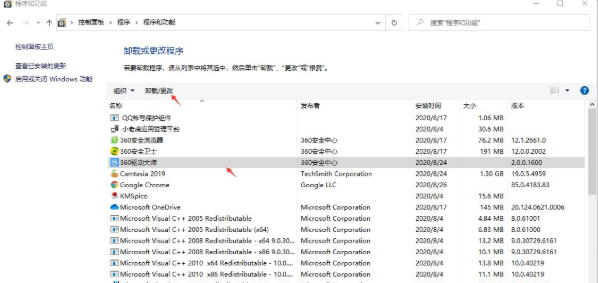
方法二
1.我们按win+r键,打开运行窗口,输入命令“mrt"回车确认,打开Windows恶意软件删除工具。(使用管理权限创建此任务)
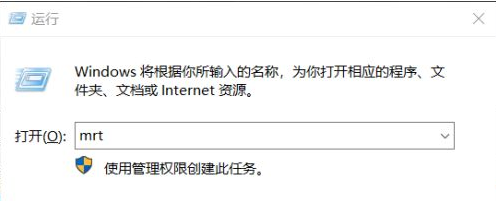
2.Windows 恶意软件删除工具,主要是用来扫描并自动删除流行的恶意软件,不能把它当做杀毒软件来使用,了解之后我们点击下一步即可。
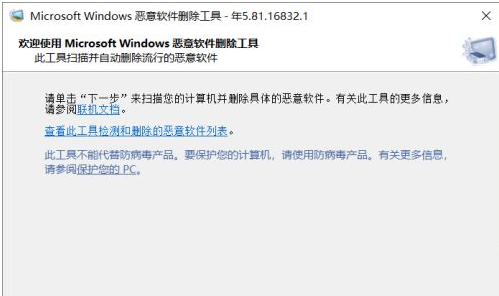
3.然后根据自己的需要,选择扫描类型,默认快速扫描,用时最短,扫描速度最快,点击下一步即可开始扫描。
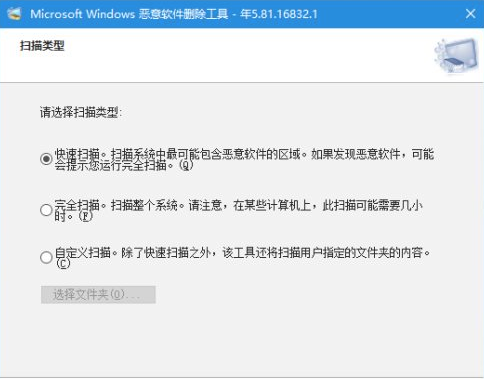
4.正在扫描您的计算机,此工具正在扫描我们的计算机,查找流行的恶意软件。一旦发现恶意软件即将其删除。完成操作后,此工具将向我们提供检测并删除的恶意软件报告,我们只需等待扫描完成即可。
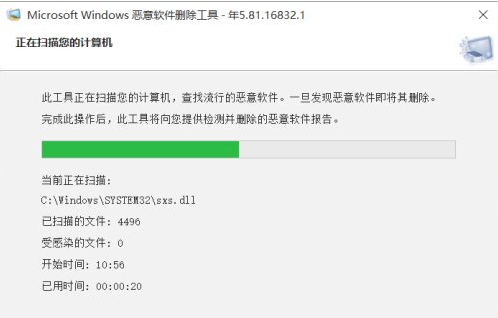
5.当扫描结束后,如果提示没有检测到恶意软件就可以点击完成并关闭窗口了,如果发现恶意软件,也会被马上扫描到,然后删除。
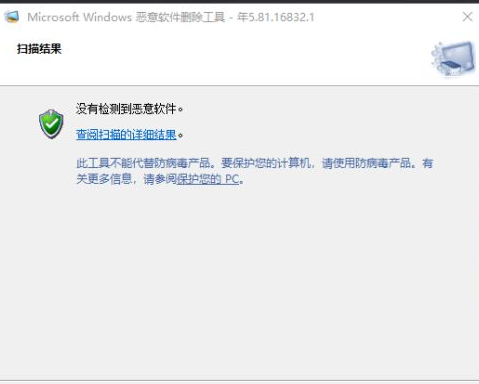
以上就是win10流氓软件怎么清除的内容,希望能帮助到大家。




